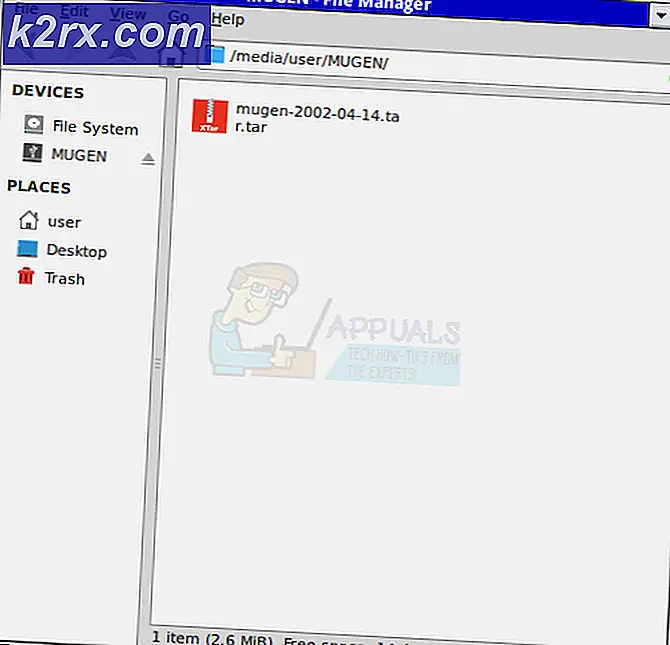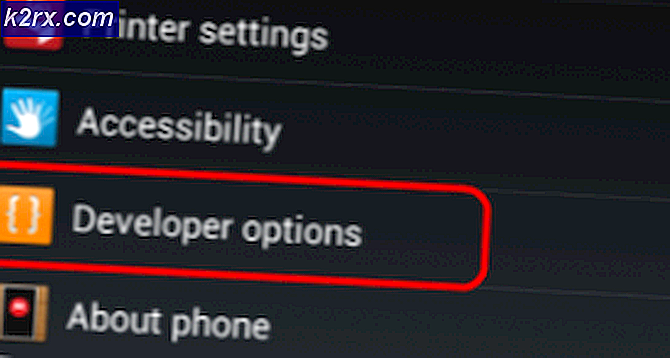Cara Memperbaiki Windows Vista Buka Dengan Masalah Saat Membuka Program
Setelah beberapa acara Anda tidak yakin, windows mungkin menolak untuk membuka file Anda setiap kali Anda mencoba membukanya. Tidak dapat menemukan program apa pun untuk membuka file, sehingga yang dapat dilakukan hanyalah membuka kotak dialog yang meminta Anda untuk Membuka dengan Dalam artikel ini, kita akan menjelaskan bagaimana fungsi program windows dan mengapa masalah ini muncul. Kami juga memberikan metode sederhana untuk memecahkan masalah ini.
Mari kita mulai dengan memahami bagaimana program windows bekerja. Semua file di windows memiliki program yang menjalankan dan membuka file-file tersebut untuk dilihat bahkan jika Anda belum memilikinya di PC Anda. Ekstensi menentukan program mana yang membukanya misalnya .doc atau .docx dibuka oleh MS Word dan .txt atau .inf dibuka oleh notepad. Yang harus Anda ketahui adalah bahwa setiap kali Anda menginstal program, mereka tidak hanya disalin ke folder 'file program' standar. Kunci, pintas dan ekstensi program dapat dibuka disalin ke registri .exe. Jika Anda tidak memiliki perangkat lunak untuk membuka file pada PC Anda, windows akan memunculkan kotak dialog pop-up yang menanyakan kepada Anda program mana yang akan dibuka. Ini karena file yang Anda coba buka memiliki ekstensi yang tidak terkait dengan program apa pun di registri. Inilah sebabnya mengapa hanya menyalin program dari komputer lain ke ruang penyimpanan Anda tidak akan mendeteksi file itu terbuka secara otomatis.
Mungkin ada waktu yang langka ketika semuanya gagal dan bahkan program yang Anda yakin ada di PC Anda, tidak lagi berfungsi. Alasan sederhana untuk ini adalah bahwa registri .exe telah diubah. Ini mungkin karena beberapa hal.
Registri mungkin telah rusak karena kegagalan hard disk. Ini bisa dari kehilangan daya, terlalu panas drive, atau membawa magnet dalam kontak dekat dengan komputer Anda.
Itu juga bisa menjadi virus atau malware yang mempengaruhi registri. Inilah sebabnya mengapa Anda harus selalu memperbarui antivirus Anda secara teratur. Beberapa virus atau malware (biasanya dari shareware dan freeware) bertujuan menghancurkan registri Anda. Sekarang apa yang tersisa dengan Anda adalah sekelompok program yang tidak terkait dengan file apa pun. Jadi, setiap kali Anda mencoba membuka file, ia akan meminta program terkait.
Program Anda mungkin juga berhenti diluncurkan setelah pemindaian virus. Ini karena beberapa virus telah tertanam di dalam registri Anda. Setelah memindai registri Anda menggunakan antivirus, sebongkah besar ditemukan terinfeksi dan dikarantina atau dihapus. Semua ekstensi file yang terkait dihapus bersama mereka meninggalkan komputer Anda tanpa mengetahui apa yang membuka apa.
Terkadang, menginstal program baru dan asli dapat mengganggu registri Anda. Wireless all-in-one LEXMARK telah dikaitkan dengan masalah ini secara terpisah. Ini mungkin karena masukan yang buruk ke dalam registri, yang mengacak sisa registri.
Apa pun masalahnya pada Windows Vista Anda, berikut adalah cara untuk mengembalikan fungsionalitas komputer Anda. Semua cara ditujukan untuk memulihkan kesehatan registri Anda sehingga file Anda dapat menemukan program yang terkait dengan ekstensi mereka.
Metode 1: Gunakan ExeFix Vista untuk memperbaiki registri
Ini akan memperbaiki registri Anda dengan menyalin dalam definisi baru untuk program Anda.
TIP PRO: Jika masalahnya ada pada komputer Anda atau laptop / notebook, Anda harus mencoba menggunakan Perangkat Lunak Reimage Plus yang dapat memindai repositori dan mengganti file yang rusak dan hilang. Ini berfungsi dalam banyak kasus, di mana masalah ini berasal karena sistem yang rusak. Anda dapat mengunduh Reimage Plus dengan Mengklik di Sini- Unduh file ExeFix .zip dari sini
- Buka file .zip yang diunduh, lalu ekstrak (drag dan drop) file .reg ke desktop.
- Klik kanan pada file .reg yang diekstrak dan klik Gabung .
- Jika diminta, klik Jalankan, Ya (UAC), Ya, dan OK .
- Setelah selesai, Anda dapat menghapus file .zip dan .reg yang diunduh di desktop jika Anda ingin atau menyimpannya untuk kejadian selanjutnya.
- Restart komputer Anda untuk menerapkan perubahan ke registri
Metode 2: Hapus instalasi program terbaru sebelum masalah dimulai
Jika masalah ini dimulai setelah menginstal program baru, hapus instalannya karena ini mungkin masalahnya. Jika Anda tidak yakin program mana itu, hapus instalan semua program terbaru dan yang mencurigakan untuk menghapusnya dari registri. Untuk menghapus program:
- Tekan Windows / Start Key + R untuk menjalankan dialog run.
- Ketik appwiz.cpl di kotak teks run dan tekan Enter untuk membuka Program dan Fitur.
- Klik dua kali pada program untuk menghapus dan mengonfirmasi bahwa Anda ingin menghapusnya.
- Nyalakan ulang komputer Anda untuk menghapus instalan
Metode 3: Kembalikan Windows kembali ke terakhir kali berfungsi normal
Memulihkan jendela ke status fungsi yang diketahui sebelumnya akan memperbaiki registri Anda. Jika Anda secara teratur mencadangkan PC Anda untuk pemulihan, cukup ikuti langkah-langkah ini.
- Restart komputer Anda dan berulang kali ketuk F8 sampai Anda melihat Menu Booting Lanjutan. Jika Anda tidak melihat menu ini, mulai dari awal lagi dan berulang kali ketuk tombol F8 pada keyboard Anda sampai Anda melihat ini. Ketika Anda melihat ini pilih Safe Mode with Networking. Anda akan dapat masuk ke mode aman baik-baik saja.
- Pada Menu Booting Lanjutan, pilih Mode Aman menggunakan tombol panah pada keyboard Anda. Tekan Enter untuk memulai komputer dalam Mode Aman. Gambar di bawah ini hanya menunjukkan Safe Mode, tetapi Anda harus memilih Safe Mode with Networking
- Masuk ke menu Mulai > Aksesori > Alat Sistem > Pemulihan Sistem
- Klik kanan System Restore dan klik Run As Administrator .
- Pilih hari dan waktu sebelum masalah Anda dan kembalikan ke sana.
Anda mungkin kehilangan program yang Anda instal sebelum hari itu tetapi data Anda akan utuh.
TIP PRO: Jika masalahnya ada pada komputer Anda atau laptop / notebook, Anda harus mencoba menggunakan Perangkat Lunak Reimage Plus yang dapat memindai repositori dan mengganti file yang rusak dan hilang. Ini berfungsi dalam banyak kasus, di mana masalah ini berasal karena sistem yang rusak. Anda dapat mengunduh Reimage Plus dengan Mengklik di Sini